oppo电视开直播没信号?详细步骤教你轻松搞定!
OPPO电视作为智能电视产品,支持多种直播观看方式,满足用户对直播内容的需求,以下是关于OPPO电视开启直播的详细方法及注意事项,帮助用户快速上手。
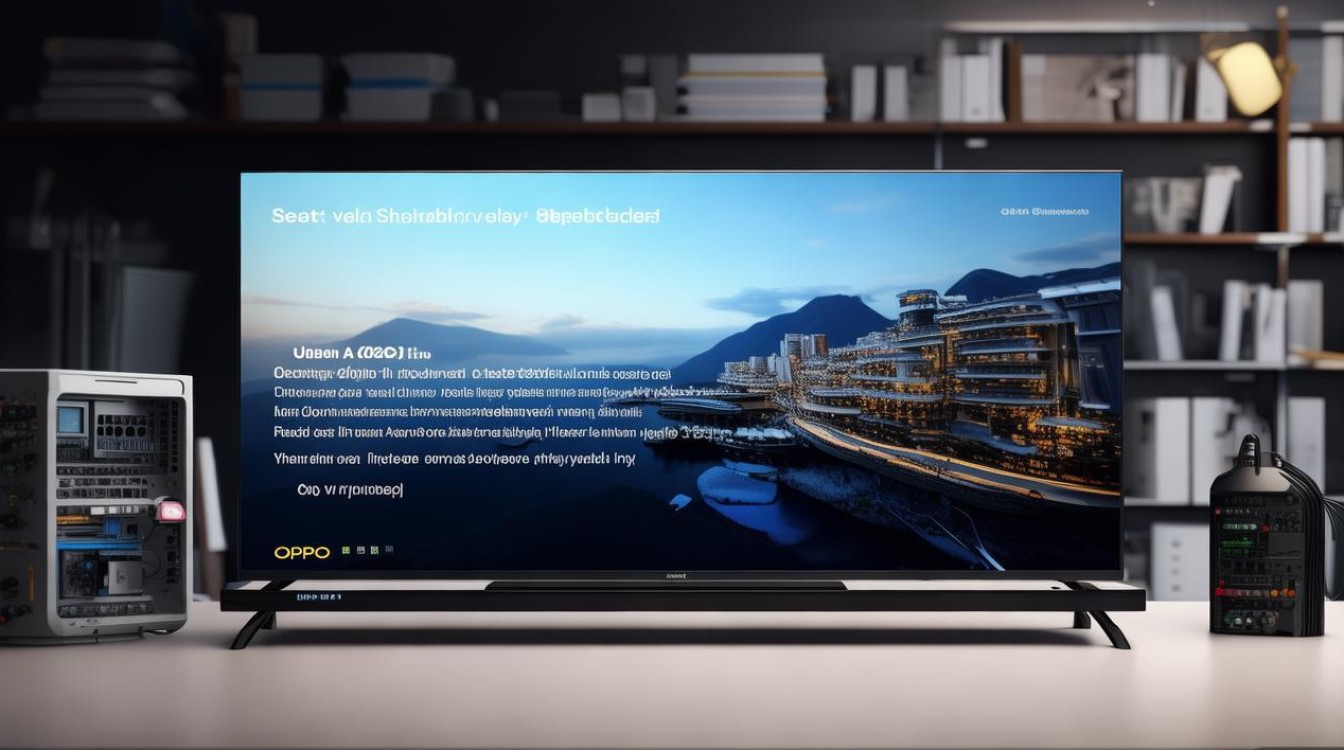
通过系统自带直播应用开启
OPPO电视通常预装了“电视家”“CCTV.新视听”等直播应用,用户可直接通过遥控器操作:
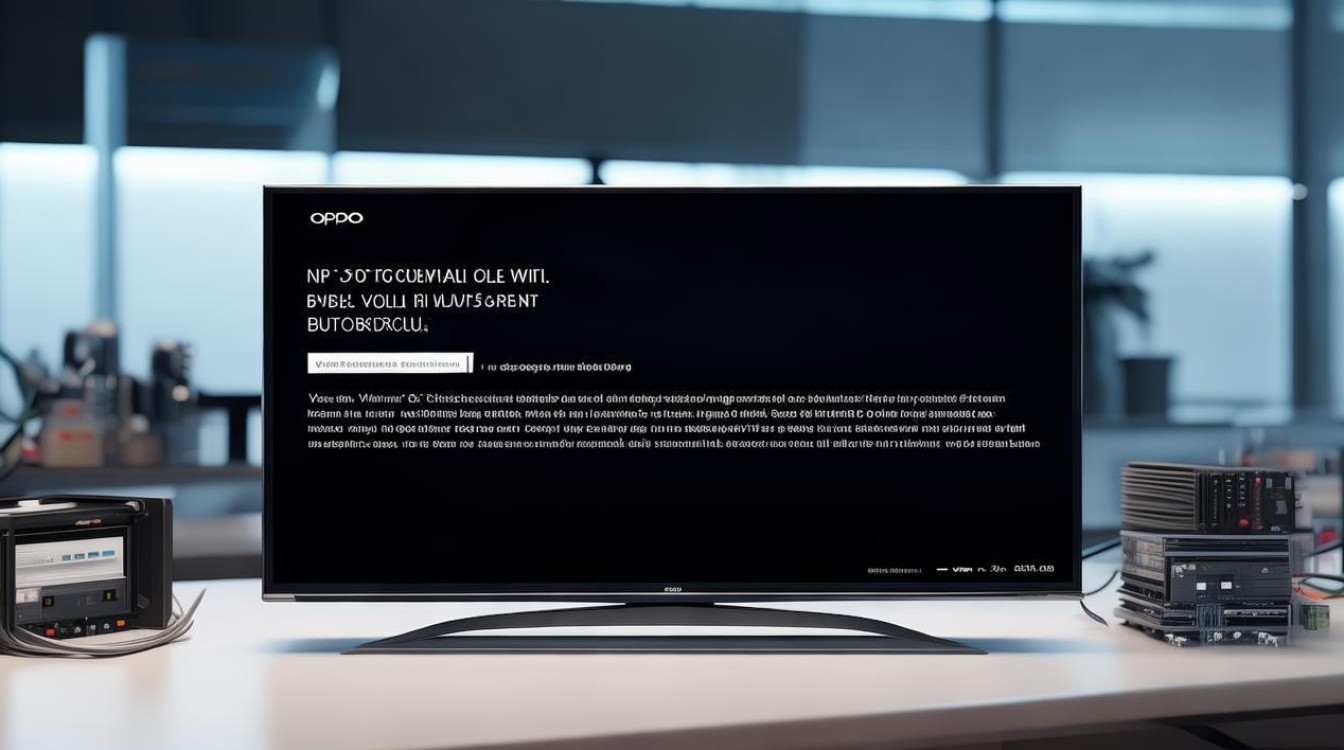
- 打开应用商店:按遥控器“主页”键,进入电视桌面,找到“应用商店”并点击进入。
- 搜索直播应用:在应用商店搜索框输入“电视家”“百视TV”等关键词,找到对应应用后点击“下载安装”。
- 打开应用观看:安装完成后,返回桌面找到该应用图标,点击进入即可浏览直播频道列表,支持央视频道、地方卫视及部分热门综艺、体育直播。
通过第三方电视直播软件
若预装应用无法满足需求,可下载第三方直播软件(需注意选择正规应用):
- 推荐软件:如“电视家极速版”“小微电视直播”“PPLive”等,支持海量频道和高清画质。
- 安装步骤:同应用商店下载方法,部分软件需在“设置-安全与隐私”中开启“未知来源应用安装”权限。
投屏直播(手机/电脑端)
OPPO电视支持AirPlay、DLNA等多种投屏协议,可通过手机或电脑将直播内容投屏至电视:
- 手机投屏(以安卓手机为例):
- 打开手机上的直播APP(如抖音、腾讯视频、咪咕视频等);
- 点击“投屏”图标,在设备列表中选择OPPO电视名称;
- 确认连接后,直播内容将同步显示在电视上。
- 电脑投屏:
- 电脑和电视连接同一WiFi网络;
- 使用Windows系统的“连接”功能(Win+K快捷键)或Mac系统的“AirPlay”,选择OPPO电视进行投屏。
通过HDMI连接机顶盒
若用户已使用广电、IPTV或第三方机顶盒(如华为、小米等),可通过HDMI线连接电视:
- 将机顶盒的HDMI输出接口与电视的HDMI输入接口连接;
- 使用电视遥控器切换至对应的HDMI信号源(如HDMI 1、HDMI 2);
- 开启机顶盒,即可正常观看直播内容。
常见问题与解决方法
| 问题现象 | 可能原因 | 解决方案 |
|---|---|---|
| 直播应用无法打开 | 应用未安装或版本过旧 | 重新下载或更新应用版本 |
| 直播卡顿、加载缓慢 | 网络信号弱或带宽不足 | 检查WiFi连接,建议使用5GHz频段;重启路由器 |
| 投屏失败 | 设备未连接同一WiFi或投屏功能未开启 | 确保手机/电视与路由器连接正常,开启电视投屏权限 |
| 部分频道无法观看 | 频道授权地区限制或需付费 | 检查应用是否支持该频道,或购买对应会员服务 |
直播功能优化建议
- 网络环境:建议电视连接有线网络(以太网),以获得更稳定的直播体验;
- 画质设置:在直播应用的“设置”中,根据网络情况选择标清、高清或超清画质;
- 定期维护:定期清理电视缓存(进入“设置-存储”),避免因缓存过多导致应用卡顿。
通过以上方法,用户可灵活选择适合的方式在OPPO电视上观看直播,无论是系统自带应用、第三方软件,还是投屏、机顶盒连接,均能满足不同场景下的直播需求,如需进一步了解,可参考OPPO电视官方说明书或在线客服支持。
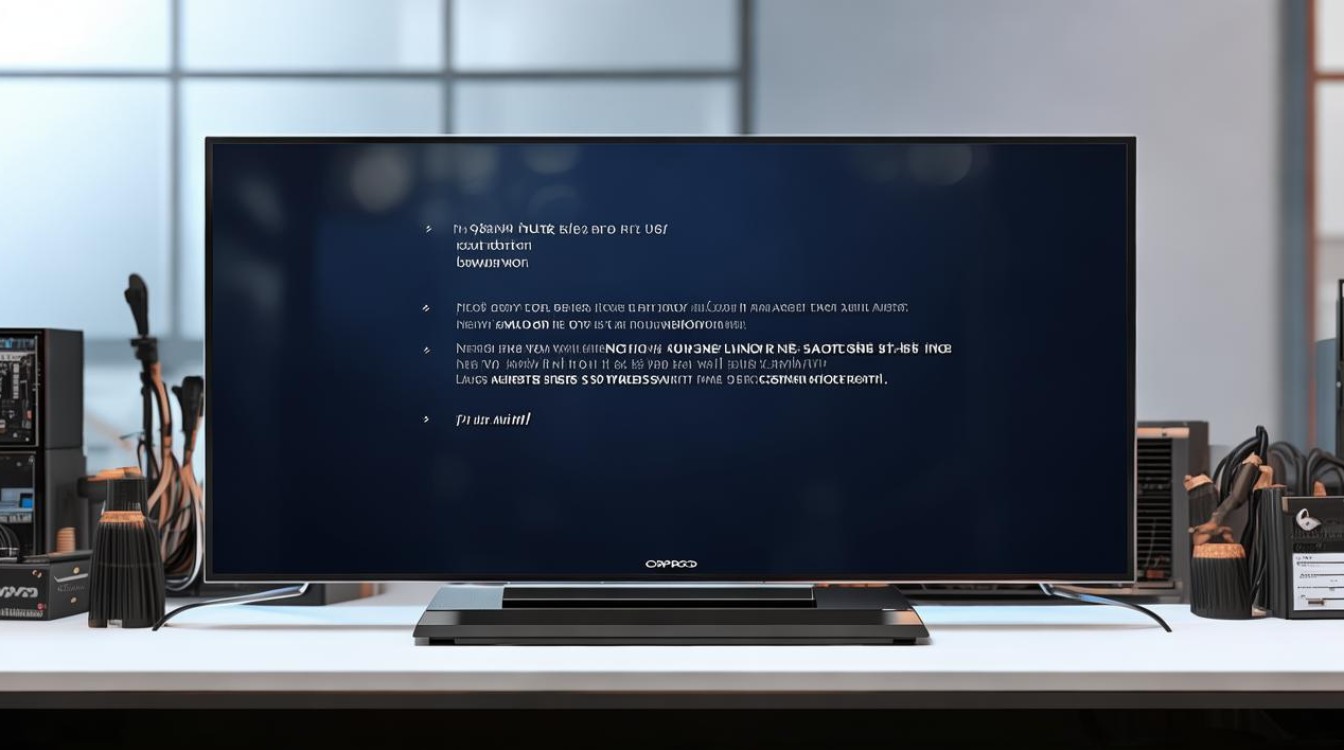
版权声明:本文由环云手机汇 - 聚焦全球新机与行业动态!发布,如需转载请注明出处。


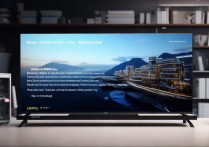

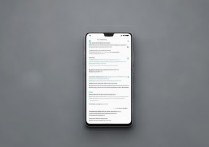

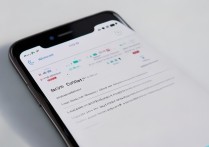





 冀ICP备2021017634号-5
冀ICP备2021017634号-5
 冀公网安备13062802000102号
冀公网安备13062802000102号